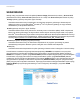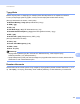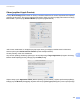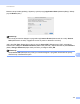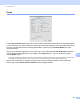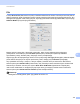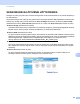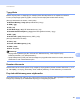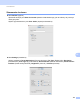Software User's Guide
Table Of Contents
- INSTRUKCJA OPROGRAMOWANIA
- Spis Treści
- Przyciski urządzenia
- 1 Korzystanie z panelu sterowania
- Korzystanie z przycisków drukarki
- Anuluj zadanie
- Klawisz bezpieczeństwa (modele MFC-7460DN i MFC-7860DW)
- Obsługa trybów emulacji drukarki (modele DCP-7070DW i MFC-7860DW)
- Drukowanie listy czcionek wewnętrznych (modele DCP-7070DW i MFC-7860DW)
- Drukowanie listy konfiguracji drukowania (modele DCP-7070DW i MFC-7860DW)
- Wydruk testowy (modele DCP-7070DW i MFC-7860DW)
- Druk dwustronny (modele DCP-7070DW i MFC-7860DW)
- Przywracanie domyślnych ustawień drukarki (modele DCP-7070DW i MFC-7860DW)
- Używanie klawiszy skanowania
- Korzystanie z przycisków drukarki
- 1 Korzystanie z panelu sterowania
- Windows®
- 2 Drukowanie
- Korzystanie ze sterownika drukarki Brother
- Drukowanie dokumentu
- Druk dwustronny
- Jednoczesne skanowanie, drukowanie i faksowanie
- Ustawienia sterownika drukarki
- Uzyskiwanie dostępu do ustawień sterownika drukarki
- Funkcje w sterowniku drukarki systemu Windows®
- Zakładka podstawowa
- Zakładka Ustawienia Zaawansowane
- Skalowanie
- Druk odwrócony
- Użyj znaku wodnego
- Ustawienia Znaku Wodnego
- Druk nagłówka i stopki
- Tryb oszczędzania tonera
- Bezpieczne drukowanie (modele MFC-7460DN i MFC-7860DW)
- Administrator
- Uwierzytelnianie użytkownika (model MFC-7860DW)
- Inne opcje drukowania
- Makro (modele DCP-7070DW i MFC-7860DW)
- Dostosowanie gęstości
- Poprawa jakości druku
- Pomijanie pustych stron
- Karta Profile drukowania
- Edytowanie profilu drukowania
- Wsparcie
- Ustawienia Podajnika
- Status Monitor
- Funkcje sterownika drukarki BR-Script 3 (model MFC-7860DW) (emulacja języka PostScript® 3™)
- Status Monitor
- 3 Skanowanie
- Skanowanie dokumentu za pomocą sterownika TWAIN
- Skanowanie dokumentu za pomocą sterownika WIA (Windows® XP/Windows Vista®/Windows® 7)
- Skanowanie dokumentu za pomocą sterownika WIA (Windows Photo Gallery oraz Faksowanie i skanowanie w systemie Windows)
- Korzystanie z oprogramowania ScanSoft™ PaperPort™ 12SE z funkcją OCR firmy NUANCE™
- Wyświetlanie elementów
- Organizowanie elementów w folderach
- Szybkie łącza do innych aplikacji
- Oprogramowanie ScanSoft™ PaperPort™ 12SE z funkcją OCR umożliwia konwertowanie tekstu zapisanego w formie obrazu na tekst edytowalny
- Importowanie elementów z innych aplikacji
- Eksportowanie elementów do innych formatów
- Odinstalowywanie aplikacji ScanSoft™ PaperPort™ 12SE z funkcją OCR
- 4 ControlCenter4
- Wprowadzenie
- Korzystanie z narzędzia ControlCenter4 w trybie domowym
- Karta Skanowanie
- Karta PC-FAX (tylko modele MFC)
- Karta Ustawienia urządzenia
- Karta Obsługa
- Korzystanie z narzędzia ControlCenter4 w trybie zaawansowanym
- Karta Skanowanie
- Karta Kopiowanie PC
- Karta PC-FAX (tylko modele MFC)
- Karta Ustawienia urządzenia
- Karta Obsługa
- Własna karta
- 5 Zdalna konfiguracja (tylko modele MFC)
- 6 Oprogramowanie Brother PC-FAX (tylko modele MFC)
- Wysyłanie faksów przy użyciu funkcji PC-FAX
- Książka adresowa
- Odbieranie faksów przy użyciu funkcji PC-FAX
- 7 Ustawienia zapory (dla użytkowników sieci)
- 2 Drukowanie
- Apple Macintosh
- 8 Drukowanie i wysyłanie faksów
- 9 Skanowanie
- 10 ControlCenter2
- 11 Zdalna konfiguracja
- Używanie klawisza skanowania
- 12 Skanowanie (dla użytkowników kabla USB)
- 13 Skanowanie sieciowe
- Przed rozpoczęciem skanowania sieciowego
- Korzystanie z klawisza skanowania
- Skanowanie do e-mail
- Skanowanie do e-mail (serwer poczty e-mail) (modele MFC-7460DN i MFC-7860DW)
- Skanowanie do obrazu
- Skanowanie do OCR
- Skanowanie do pliku
- Skanowanie do serwera FTP (modele MFC-7460DN i MFC-7860DW)
- Korzystanie z funkcji Web Services do skanowania w sieci (Windows Vista® SP2 lub nowszy oraz Windows® 7)
- Indeks
ControlCenter2
179
10
Plik 10
Funkcja Scan to File (Skanowanie do pliku) umożliwia zeskanowanie obrazu w dowolnym formacie pliku do
folderu na twardym dysku. Dzięki temu można w prosty sposób archiwizować wydrukowane dokumenty. Aby
skonfigurować typ pliku i folder, kliknij przycisk, trzymając jednocześnie wciśnięty klawisz Ctrl, i wybierz opcję
Software Button (Przycisk oprogramowania).
Możesz zmienić nazwę pliku. Wprowadź nazwę pliku, którą chcesz zastosować dla dokumentu
(maksymalnie 100 znaków) w polu File Name (Nazwa pliku). Nazwa pliku będzie się składała z
wprowadzonej nazwy, aktualnej daty i kolejnego numeru porządkowego.
Wybierz typ pliku dla zapisywanego obrazu z menu podręcznego File Type (Rodzaj pliku). Możesz zapisać
plik w folderze domyślnym lub wybrać preferowany folder, klikając przycisk Browse (Przeglądaj).
Aby wyświetlać informację o miejscu, w którym zapisany zostanie obraz po zakończeniu skanowania,
zaznacz pole wyboru Show Folder (Pokaż folder). Aby za każdym razem określać miejsce docelowe dla
skanowanych obrazów, zaznacz pole wyboru Show Save As Window (Wyświetl okno Zapisz jako).
Jeśli chcesz zeskanować, a następnie przyciąć część strony po wstępnym zeskanowaniu dokumentu,
zaznacz pole wyboru Show Scanner Interface (Pokaż interfejs skanera).
Informacja
Obsługiwane formaty plików, patrz Typy plików na stronie 174.